Ak chcete pridať hypertextové odkazy do Google Docs, táto príručka vám poskytne všetky informácie, ktoré potrebujete. Hypertextové odkazy sú skvelý spôsob, ako interaktívne upraviť svoje dokumenty a poskytnúť čitateľom ďalšie informácie alebo odkazy. Či už ide o odkaz na externú webovú stránku alebo na inú časť vášho vlastného dokumentu, pridávanie hypertextových odkazov je jednoduché a účinné.
Prehlavné body
- Hypertextové odkazy je možné priamo vložiť do textu.
- Existujú rôzne spôsoby, ako zadať hypertextový odkaz.
- Google Docs ponúka návrhy odkazov na základe zadaného textu.
- Odstránenie alebo úprava hypertextových odkazov je jednoduchá.
Krok za krokom návod
Najskôr otvorte svoj dokument Google Docs, do ktorého chcete vložiť hypertextový odkaz. Predpokladajme, že chcete použiť svoje meno ako odkaz, jednoducho ho označte.
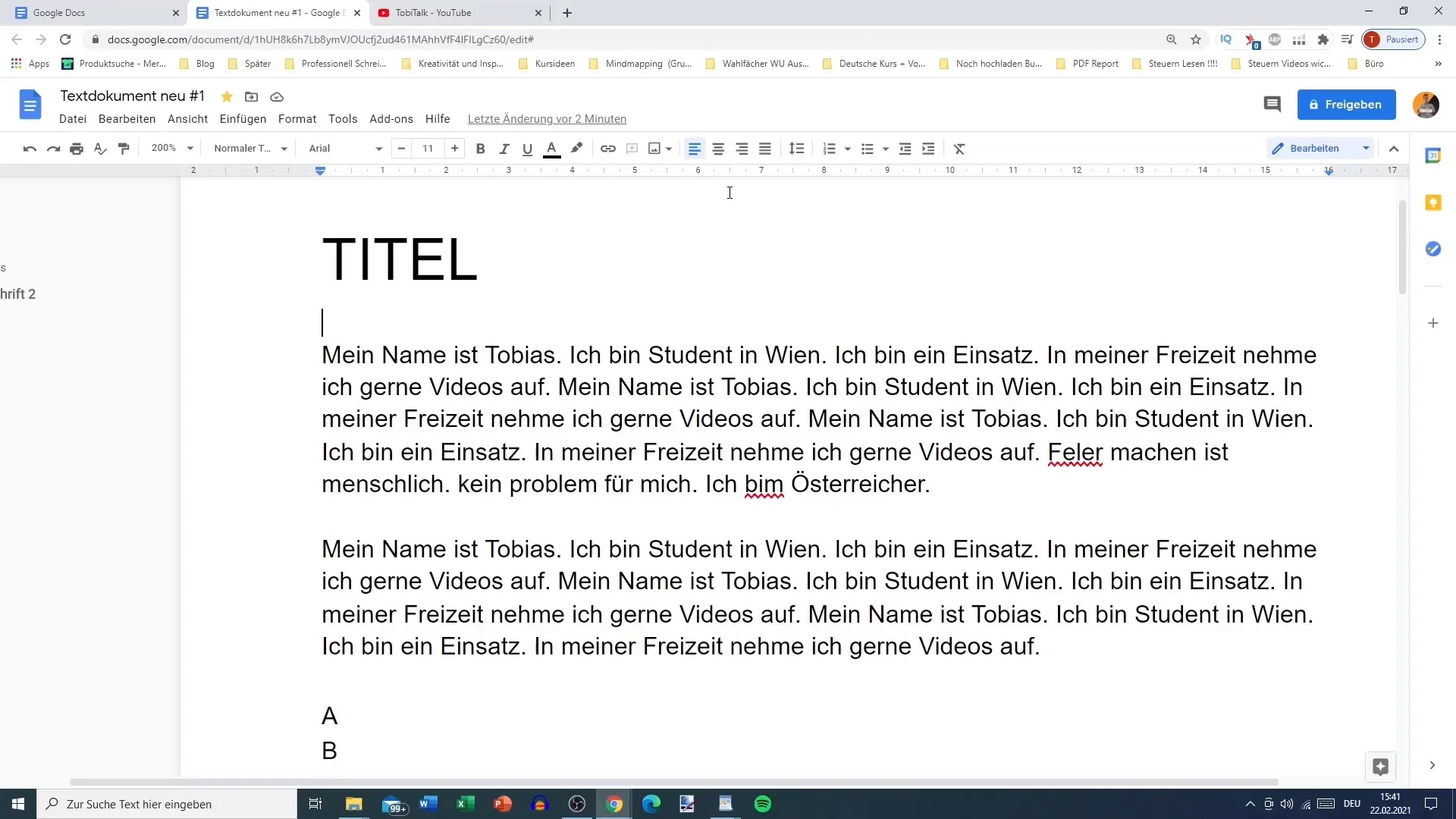
Potom kliknite na symbol odkazu v paneli nástrojov. Nachádza sa vpravo od symbolu pre farbu zvýraznenia a vľavo od funkcie komentára.
Alternatívnym spôsobom vloženia odkazu je použitie klávesovej skratky Ctrl + K. Tým sa otvorí okno na vloženie odkazu.
Pod označeným textom sa teraz zobrazí návrh možných odkazov. Napríklad by mohlo byť navrhnuté pridať odkaz na váše meno na vašu stránku na Wikipédii. Tu uvidíte priamy návrh na článok na Wikipédii o „Tobiasovi“.
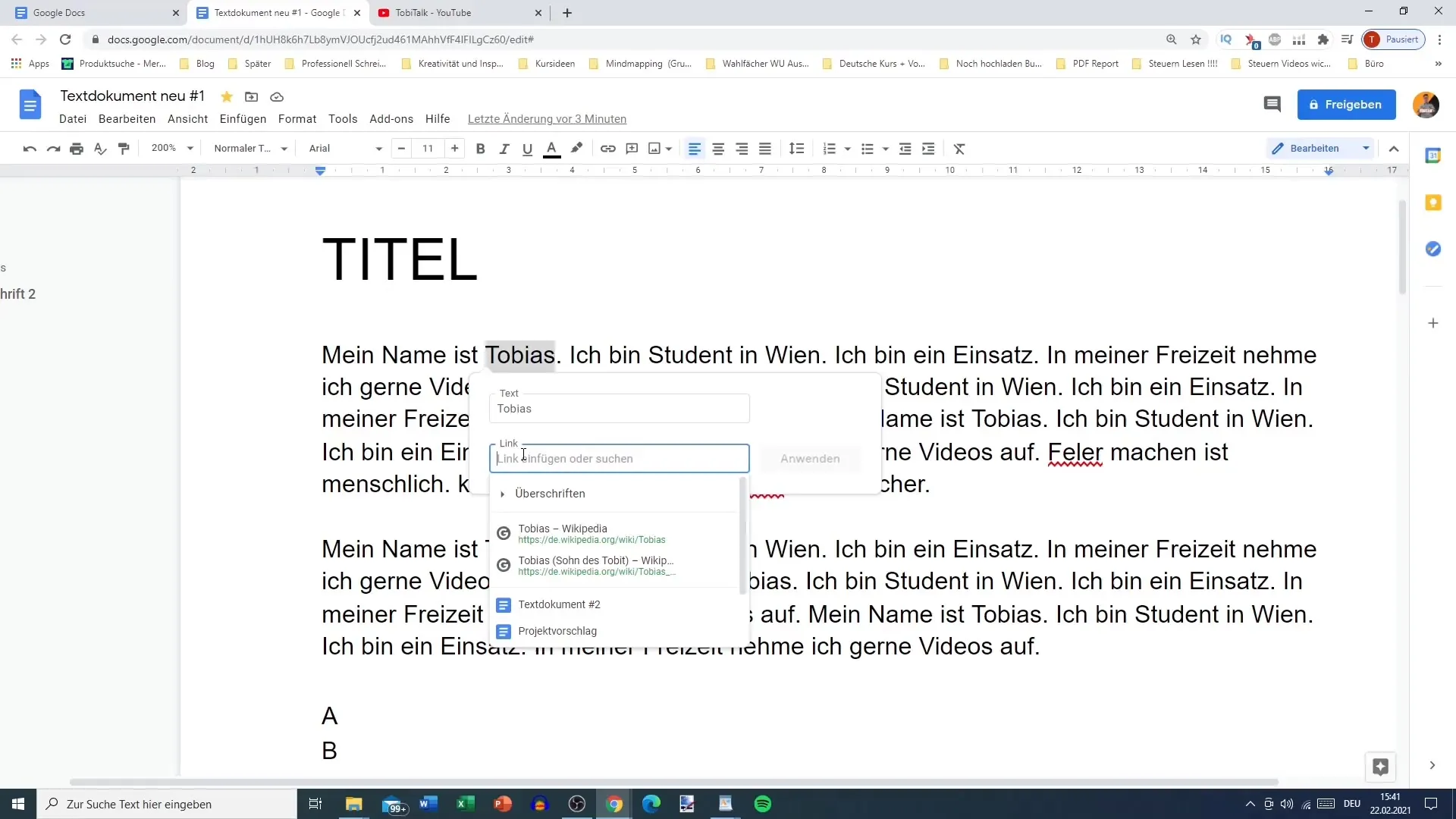
Keď kliknete na požadovaný odkaz, automaticky sa vloží do vášho textu. Čitateľ môže teraz priamo kliknúť na tento odkaz a byť presmerovaný na príslušnú stránku.
Ak by ste neskôr chceli odkaz zmeniť alebo odstrániť, môžete tak urobiť. Kliknutím na existujúci odkaz dostanete výber: Odstrániť, Upraviť alebo Kopírovať odkaz.
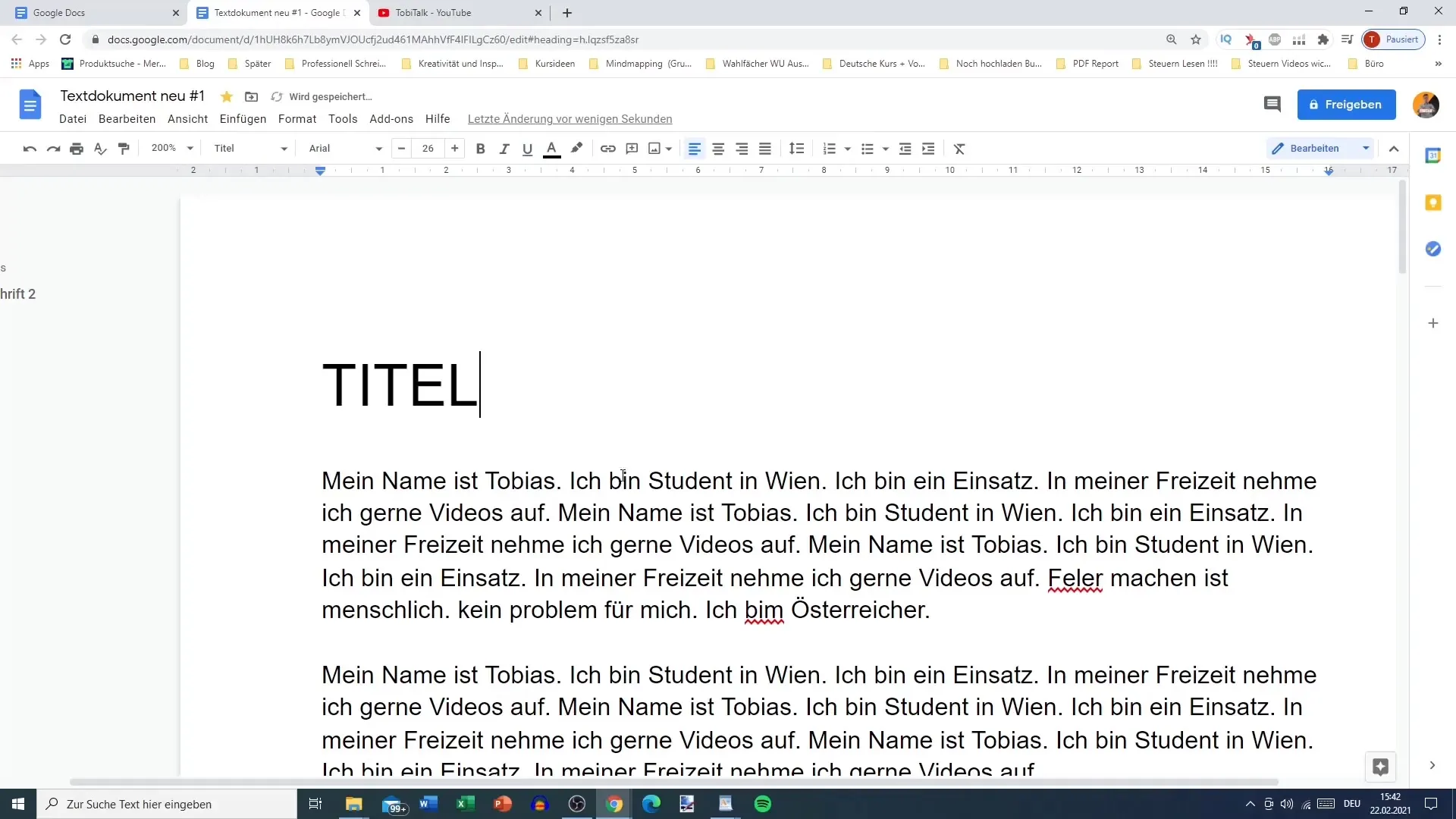
Predpokladajme, že miesto vášho mena chcete pridať odkaz na svoj YouTube kanál. K tomu kliknite na „Odstrániť odkaz“ a vložte nový odkaz na iné označené slovo - v tomto prípade „Voľný čas“.
Zadajte odkaz na váš YouTube kanál s názvom „tob talkalk“. Potom kliknite na „Použiť“, aby ste pridali nový hypertextový odkaz.
Je zaujímavé vedieť, že Google Docs často ponúka návrhy odkazov na základe vašich obsahov. Napríklad, ak máte blog, Google môže navrhnúť možnosti odkazov na váš blog, ale môže navrhovať aj iný obsah z internetu.
Po úspešnom vložení odkazu na váš YouTube kanál sa zobrazí vo vašom dokumente. Kliknutím naň sa priamo dostanete na webovú stránku vášho kanála.
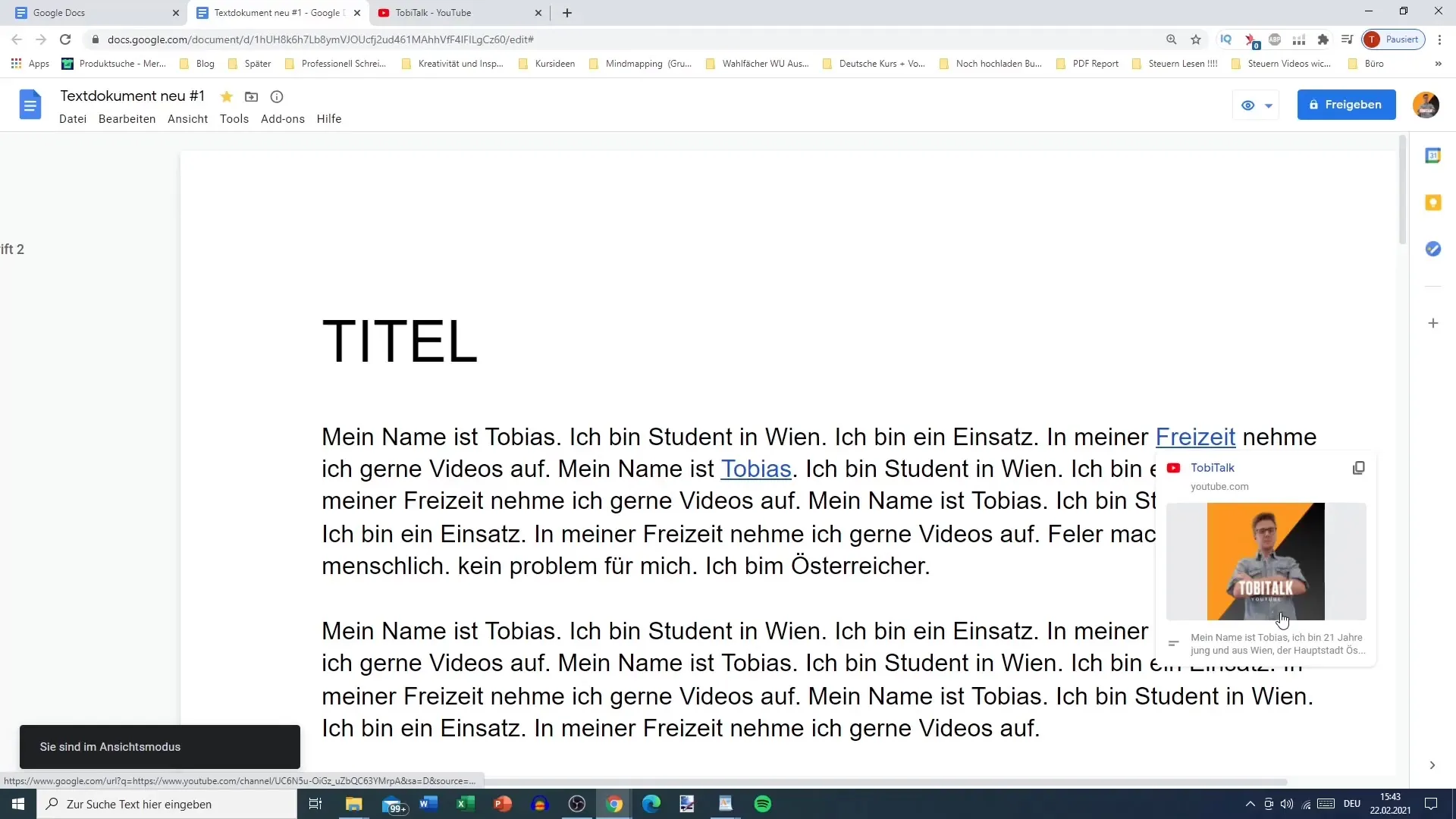
Funkcia vkladania hypertextových odkazov je obzvlášť užitočná pri tvorbe e-kníh a obsahových zoznamov. Tu môžete použiť hypertextové odkazy na umožnenie jednoduchého navigovania čitateľom medzi kapitolami.
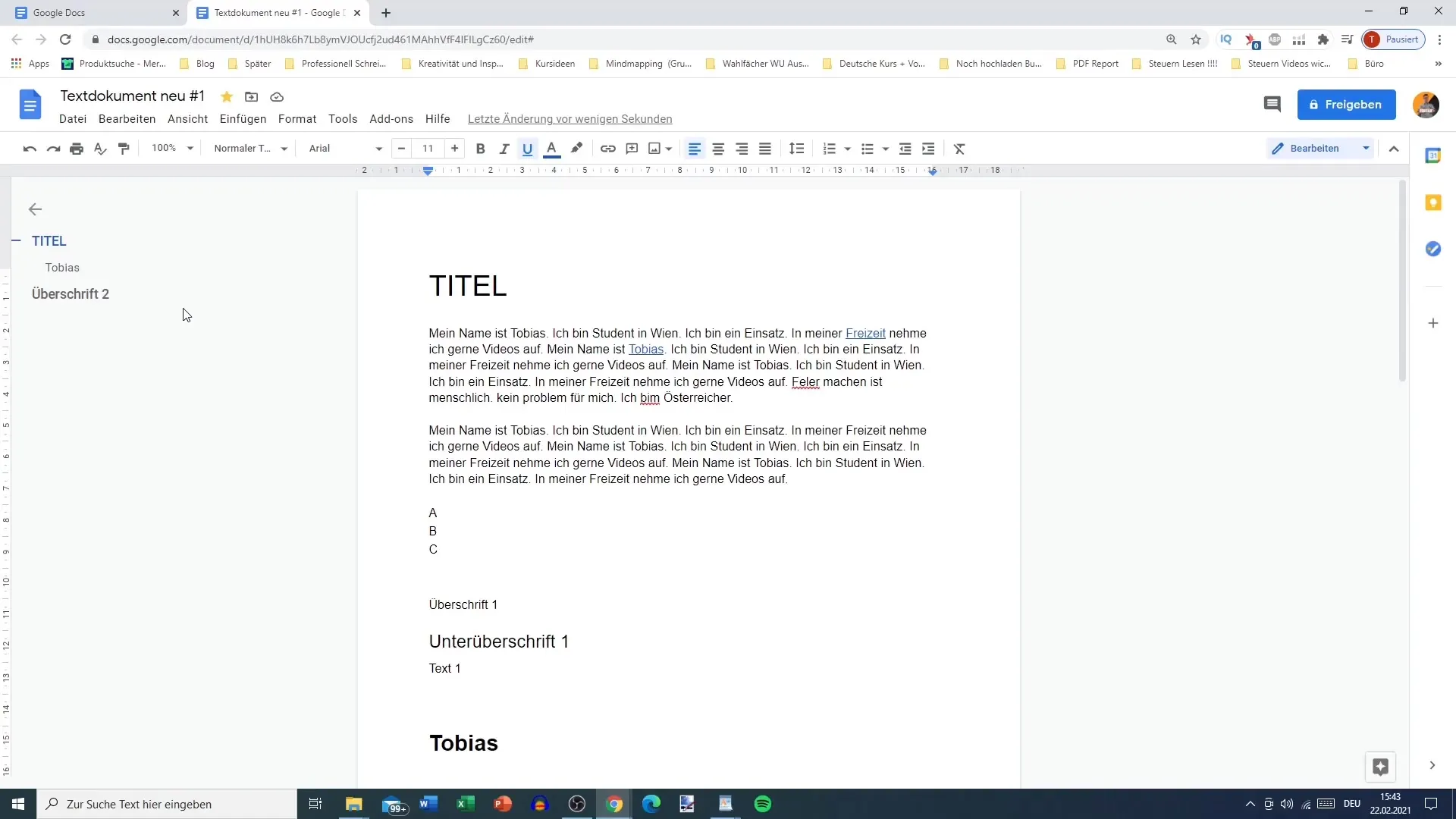
Pomocou hypertextových odkazov môžete zlepšiť svoje dokumenty a poskytnúť čitateľom príjemný a informatívny zážitok.
Zhrnutie
Vkladanie hypertextových odkazov do Google Docs je jednoduchý, ale účinný spôsob, ako rozšíriť váš text a pridať interaktívne prvky. Môžete ľahko vytvárať odkazy na externé webové stránky alebo interné časti, čo urobí vaše dokumenty informatívnejšími a priateľskejšími.
Často kladené otázky
Ako vložiť hypertextový odkaz do Google Docs?Označte požadovaný text a kliknite na symbol odkazu v paneli nástrojov alebo použite klávesovú skratku Ctrl + K.
Môžem upravovať existujúce hypertextové odkazy?Áno, stačí kliknúť na odkaz a vybrať možnosť „Upraviť odkaz“.
Čo sa stane, ak kliknem na hypertextový odkaz?Budete priamo presmerovaní na prepojenú webovú stránku alebo príslušnú časť vo vašom dokumente.
Môže Google Docs navrhovať odkazy na moje obsahy?Áno, Google Docs niekedy zobrazuje návrhy odkazov na základe vášho textu, najmä pri známych webových stránkach alebo blogoch.
Sú hypertextové odkazy vhodné aj pre e-knihy?Absolútne! Hypertextové odkazy sú účinný spôsob, ako uľahčiť navigáciu medzi rôznymi kapitolami v e-knihách čitateľom.


